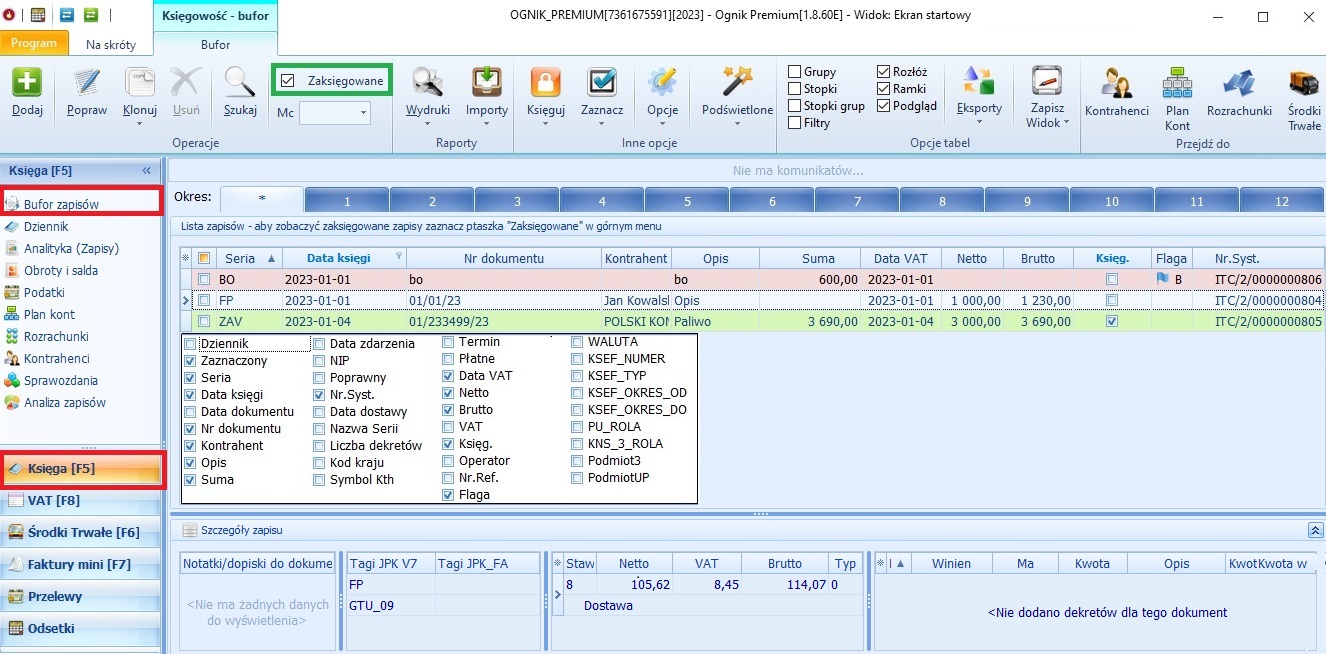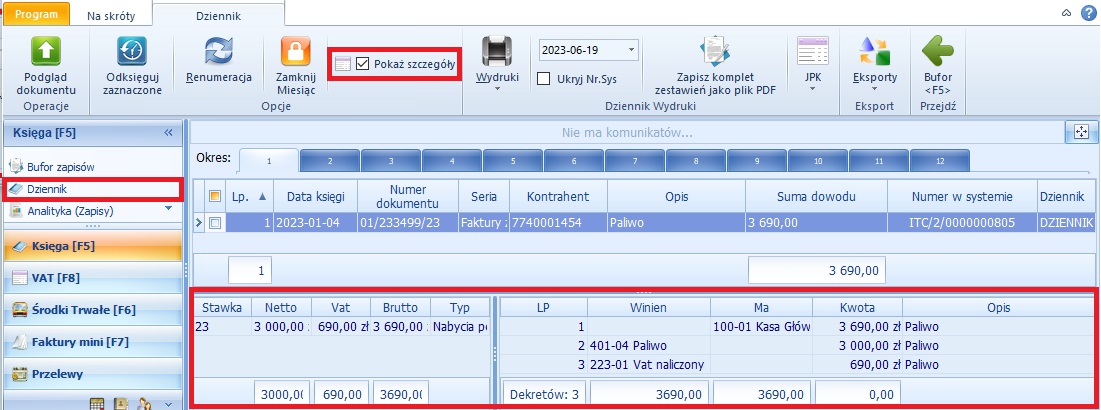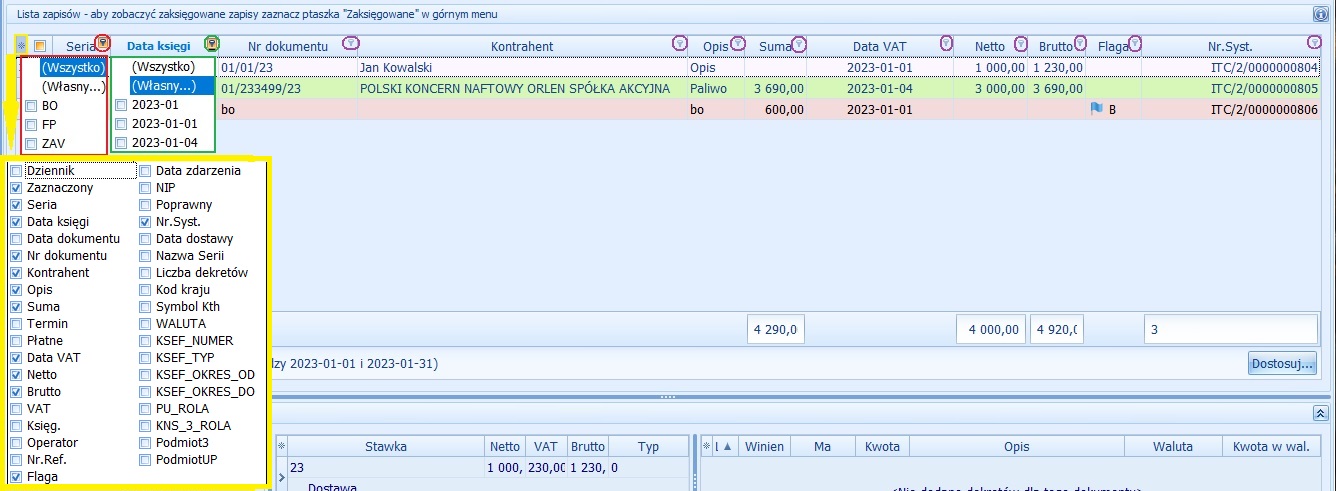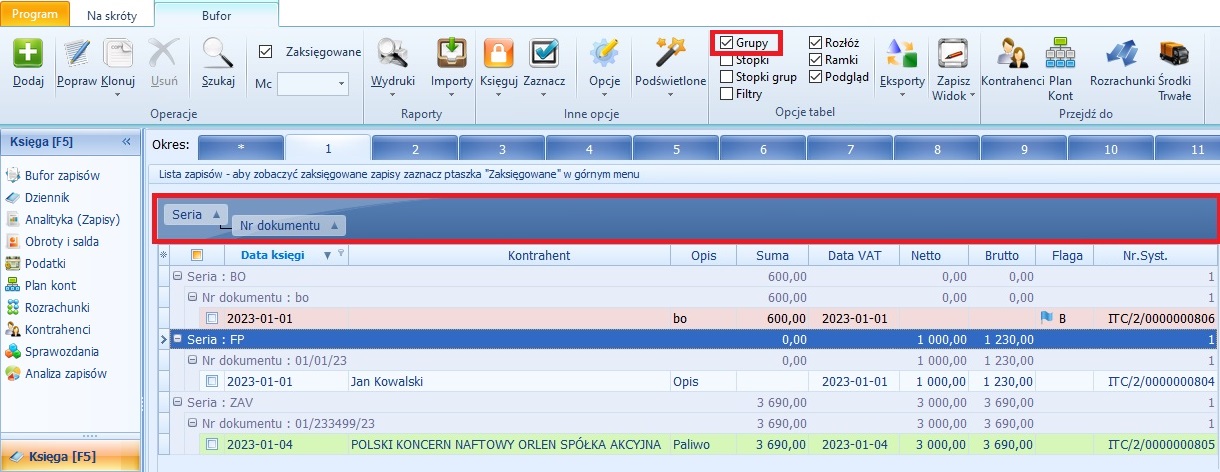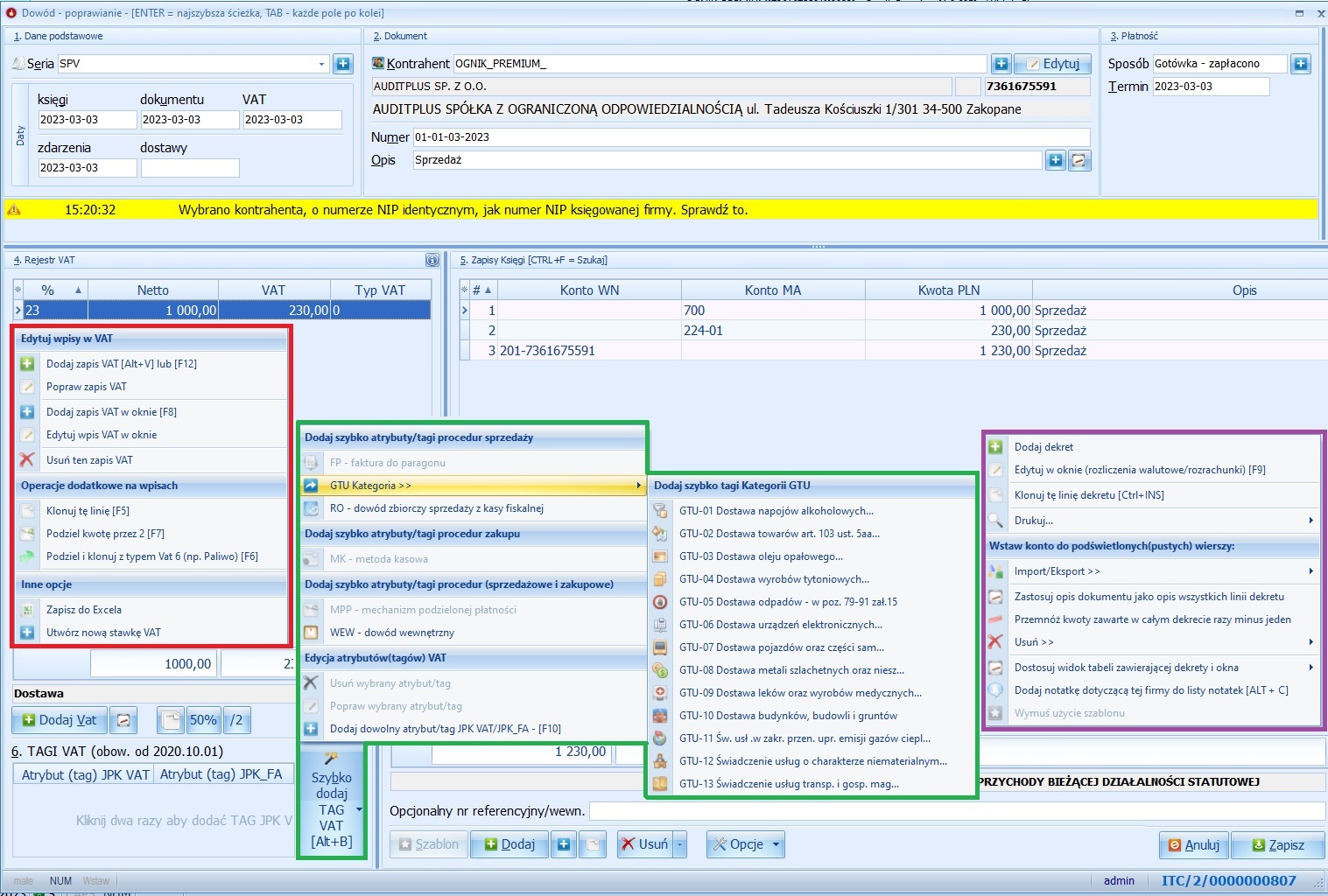Bufor
Lista zapisów
Po otwarciu księgi handlowej i wprowadzeniu dowodów księgowych, pojawią się one na widoku ogólnym w buforze zapisów. Są one wyświetlane w postaci listy zapisów.
Kolory na liście zapisów pokazują statusu wybranego dokumentu:
- Czerwony - niepoprawny dokument, (zapisy księgi nie mają równości stron w dowodzie księgowym, taki dokument nie wchodzi do żadnych zestawień)
- Biały - dokument jest poprawny, (wchodzi do Analityki, Obrotów i Sald, wylicza się w deklaracje VAT i ewidencję. Nie wchodzi natomiast do dziennika)
- Zielony - dokument jest poprawnych i jest zaksięgowany do dziennika. ( Zapisy z takiego dokumentu pokazują się w każdym zestawieniu oraz w dzienniku).
-Zapisy zaksięgowane "chowają się" z listy zapisów, żeby je zobaczyć należy zaznaczyć kratkę "ZAKSIĘGOWANE", znajduję się na górnym menu obok SZUKAJ.
Grzebyk
Nad listą zapisów pojawia się "Grzebyk", odpowiada on za okresy / miesiące księgowe w którym się znajdujemy.
-* pokazują wszystkie zapisy wprowadzane do bufora zapisów,
-1,2,3,4,5 itp. widoczne są zapisy za poszczególny okres / miesiąc.
Podgląd Zapisów
Podgląd Zapisów można wywołać w buforze zapisów lub w dzienniku.
-W buforze zapisów można wejść w wybrany zaksięgowany dowód księgowy (tak jakbyśmy edytowali wybrany dokument) lub włączyć w opcji tabel filtr "PODGLĄD".
- W dzienniku za pomocą pokaż szczegóły, możemy podejrzeć zapisy bez konieczności otwierania wybranego dowodu księgowego.
Filtrowanie listy zapisów
Ognik Premium pozawala na filtrowanie zapisów przez indywidualne dostosowanie kolumn (można je wybrać pod gwiazdką), po najechaniu kursorem myszki na opis poszczególnej kolumny w prawym rogu każdej kolumny pojawia się "lejek".
Po jego naciśnięciu rozwija się lista, z której mogą Państwo wybrać filtry przez ich zaznaczenie.
Sortowanie listy zapisów
W buforze zapisów można sortować narastając lub malejąco naciskają na wybraną kolumnę.
Grupowanie zapisów i sumy kwot na nagłówkach grup
Program umożliwia również grupowanie danych wprowadzonych do bufora według kryteriów ustalonych przez użytkownika.
Należy pamiętać, że aby móc skorzystać z funkcji grupowania zapisów, należy najpierw włączyć w górnym menu BUFORA, opcję GRUPY, znajdującą się w OPCJACH WIDOKU TABELI.
Lewym przyciskiem myszy "chwytamy" nagłówek kolumny według której chcemy pogrupować dane w buforze i "upuszczamy" go w wyznaczone przez program miejsce.
Program pogrupuje zapisy znajdujące się w buforze według wybranej przez użytkownika kolumny.
Oprócz pogrupowania danych program zsumuje kwoty dla każdej z podgrup znajdujących się w ramach wybranej przez użytkownika grupy według której chciał on wyświetlić dane.
Dodawanie zapisu
Każdy wprowadzany ręcznie zapis księgowy zostanie wprowadzony w oknie Edycji Zapisu. W tym miejscu określamy wszystkie potrzebne do jego ujęcia w księdze i w rejestrach VAT informacje. Tu wprowadzamy kwoty oraz opisy.
Okno Zapisu Księgowego zostało zaprojektowane tak, aby Państwa praca była możliwie jak najsprawniejsza. Z poziomu tego okna można wprowadzać potrzebne nowe Serie Dokumentów, Kontrahentów, a także Konta księgowe. Ich dodanie odbywa się poprzez przyciski łatwo dostępne obok pól odpowiadających za dane wartości
Aby zapisać wprowadzone zmiany w dowiedzie księgowym należy użyć przycisku "ZAPISZ". Wprowadzając długie dekrety - warto je od czasu do czasu zapisać, ponieważ jeżeli komputer się "zawiesi", utracimy zapisy.
Ważne!
Klawisze edycyjne dla danych dotyczących rejestrów VAT oraz dekretów można wybrać z dolnego menu przy każdym oknie (rejestr vat, zapisy księgi), lub są pod prawy przyciskiem myszy. .
Praca z Zapisem
W przypadku gdy będziemy korzystać z więcej niż jednego Dziennika (ilość dzienników można określić w opcjach księgowych) nasze pierwsze działanie będzie polegać na wyborze Dziennika. Jeśli mamy tylko jeden Dziennik - pole to będzie niewidoczne.
Następnie należy wybrać Serię Dokumentu. Jeśli to dopiero początek pracy możemy skorzystać z domyślnie wczytanych serii lub użyć przycisku DODAJ aby (utworzyć nową Serię Dokumentu).
Uwaga !!!
W zależności od typu obsługi serii - formularz zostanie przebudowany, np, gdy seria nie jest powiązana z VAT-em - elementy dotyczące tego podatku zostaną ukryte. Należy zwrócić na to uwagę, gdy chcemy zmienić serię dokumentu dla już istniejącego dowodu >> gdy zmiana będzie dotyczyć dowodu z wprowadzonymi kwotami VAT, a typ docelowej serii nie obsługuje VAT - kwoty te nie zostaną usunięte, a jedynie ukryte. W przypadku ponownej zmiany Serii dokumentu, na związaną z rozliczeniem podatku VAT podczas edycji zapisu wprowadzone dane zostaną przywrócone.
Podobnie jak serię - należy uzupełnić pole kontrahenta. W tym polu możemy wyszukiwać kontrahentów poprzez wpisanie Nazwy lub numeru NIP. Proszę pamiętać, że dla niektórych serii dokumentów np. polecenie księgowania, bank - czyli tych, które nie są z kontrahentem powiązane - nie będzie ono widoczne.
Kolejne pole jakie trzeba uzupełnić to Data Księgi - automatycznie data ta zostanie przeniesiona do pól Data Dokumentu, Data VAT i Data Zdarzenia.
Jeśli prowadzimy rozrachunki - dla serii obsługiwanych jak faktura lub rachunek należy również uzupełnić opcje dotyczące płatności. Jeśli brakuje w tym oknie sposobu płatności, można je wprowadzić z okna dowodu księgowego (niebieski plus) lub wejść w kartoteki sposoby płatności i tam je wprowadzić.
Kolejną czynnością jest wprowadzenie danych dotyczących rejestrów VAT.
Można użyć przycisku DODAJ VAT aby edytować dane w osobnym okienku lub pisać bezpośrednio na siatce danych.
Spośród stawek można wybrać jedną np. 23%, wpisać kwotę netto, kwota VAT podpowie się automatycznie. Można ją poprawić.
Trzeba uzupełnić typ VAT spośród opcji dostępnych - proponowanych przez program dla danego typu serii. (innych dla sprzedaży innych dla zakupów)
Brakujące stawki VAT można dodać wpisując ich wartość w polu stawki VAT i klikając ENTER.
Następną czynnością jest dodawanie dekretów i znowu opcja pierwsza to przycisk >> DODAJ, pojawi się okno w którym kolejno należy wybrać konto, wprowadzić kwotę oraz opis zdarzenia gospodarczego.
Opcja druga to wprowadzanie danych bezpośrednio na siatce danych dekretu.
Dostępne do użycia konta wybierane są z Planu Kont. Można wprowadzać zapisy tylko na konta ostatniego poziomu, tzw. konta analityczne
Na przykład jeśli w planie kont istnieją konta: 401, a także 401-01 - do zapisu dostępne będzie wyłącznie konto "401-01"
UWAGA !!!
Trzeba pamiętać o jednej bardzo ważnej rzeczy: Jeśli dodamy zapis na konto np. "403" a później zechcemy dodać do niego konto analityczne "403-01" Program na to nie pozwoli. Z tego powodu przed rozpoczęciem księgowania trzeba dokładnie przeanalizować Plan Kont.
Przy księgowaniu ogromną część pracy wykonają za nas opisane w oddzielnym temacie Szablony.
Po wprowadzeniu wszystkich wymaganych danych do nowo dodawanego dokumentu księgowego zapisujemy je klikając przycisk ZAPISZ (zapisuje dokument księgowy) lub ZAPISZ I NOWY (zapisuje dokument księgowy i otwiera okno dodawania kolejnego dokumentu).
Jeśli okaże się, że dane które wprowadziliśmy program uznał za niepoprawne - w środkowej części okna pojawi się lista komunikatów o błędach.
W zależności od typu komunikatu konieczne będzie:
- gdy "błąd" > poprawienie danych lub,
- gdy "ostrzeżenie" > zaakceptowanie Dowodu w istniejącym stanie.
W przypadku Księgi Handlowej po wprowadzeniu danych do nowego zapisu, istnieje możliwość wydruku polecenia księgowania poprzez użycie przycisku WYDRUKI. Taką samą operacje można wykonać w przypadku zapisów znajdujących się w Dzienniku.
Dodawanie zapisu w walucie
Kolejną opcją, którą umożliwia Nasz program jest DODAWANIE ZAPISU W WALUCIE. Możliwe jest to z poziomu Dodawania kolejnego dokumentu.
Po wprowadzeniu w oknie dodawania dowodu księgowego wszystkich danych i dekretów, możemy dla poszczególnych (istniejących) dekretów DODAĆ ZAPIS W WALUCIE.
Aby to zrobić należy na kliknąć w wybrany dekret prawym przyciskiem myszy i wybrać opcję DODAJ/POPRAW WPIS O WALUCIE DO TEGO DEKRETU.
Uwaga !!!
Możliwe jest również dodanie zapisu w walucie dla nowo tworzonego dekretu księgowego. Służy do tego opcja DODAJ NOWY DEKRET NA BAZIE WALUTY (KURS Z NBP). W takim przypadku utworzony zostanie nowy (pusty) dekrety z kwotą w walucie, który następnie będzie można uzupełnić o konta księgowe.
Księgowanie wprowadzonych zapisów
Usuwanie wprowadzonych zapisów
Wydruk zapisów
Przydatne opcje przyśpieszające pracę:
Miesiąc Kontekstowy Operacje na wielu rekordach Szablony Importy Notatki Flagi Walidacja księgowań